WPS2016怎么手动绘制表格 几步轻松搞定
2022-05-27 16:14:45 作者:佚名 WPS2016是一款很多小伙伴在日常生活中都会使用到的文档办公软件,可以编辑处理各种文档内容,提高大家的工作和学习效率。有些小伙伴还不清楚WPS2016该怎么手动绘制表格,所以今天小编就为大家带来了手动绘制表格的方法,感兴趣的小伙伴可以一起来看看吧。
方法步骤:
1、打开WPS2016,需要绘制表格的文档,并把鼠标光标移动至需绘制表格的位置;
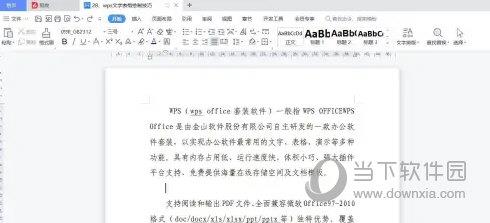
2、点击“插入”,打开插入菜单栏;
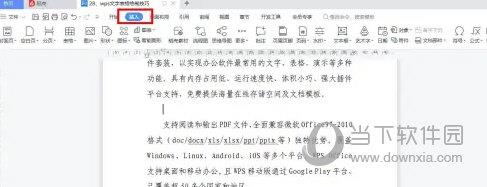
3、依次点击“表格”-“绘制表格”;
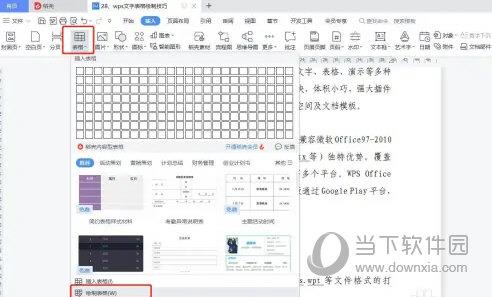
4、此时光标会变成小画笔,按住鼠标左键向任意方向拖拽,即可绘制新的单元格;
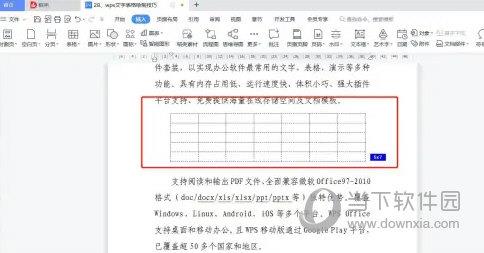
以上就是小编带来的软件手动绘制表格方法了,小伙伴们只需要按照文章的步骤进行就可以轻松单独绘制了,希望这篇文章能够帮助到大家。











